Samsung SP-H710AE User Manual
Browse online or download User Manual for Unknown Samsung SP-H710AE. Samsung SP-H710AE Bruksanvisning
- Page / 80
- Table of contents
- BOOKMARKS
- Bukerveiledning 1
- Innholdsfortegnelse 2
- Funksjoner og design 4
- Projektorlampe 5
- Forside/overside og tilbehør 8
- Bakside og kabler 10
- Fjernkontrollknapper 11
- Bruke fjernkontrollen 12
- Klargjøring 13
- Montering/ta i bruk 14
- Slå på projektoren 15
- Zooming og fokusjustering 16
- Bruke justerbare føtter 17
- Bruke linseforskyvningshjulet 18
- SP-H700/H710 19
- Tilkoblinger og kildeoppsett 21
- Før du kobler til 22
- Vise bildet 23
- Koble til DVD 24
- Ett-trykks 26
- 2, 3, 4, 5 27
- Picture Adjustment 28
- Bildejustering 29
- Velge bildemodus 30
- Endre fargestandarden 32
- 2, 3, 4, 5, 6 33
- Gammakorreksjon 34
- Konfigurere DNIe 36
- Velge bildestørrelse 37
- Støttede bildestørrelser 38
- Justere skjermbildeposisjon 39
- Filmmodus 40
- Overskanning 41
- Stillbilde 42
- Lysinnstilling 45
- Vertikal trapeskorreksjon 46
- Prøvebilde 47
- Informasjon 49
- Menyalternativ 51
- Stille inn språk 52
- Stille inn menyposisjon 53
- Hovedmenyen vises 54
- Menyen Menu Option vises 54
- Stille inn menyvisningstid 55
- Velge hurtigmenyen 56
- Koble til PC 57
- Før du kobler til PC 58
- Konfigurere PC-miljøet 59
- Koble til PC Koble til PC 61
- Automatisk bildejustering 62
- Frekvensjustering 63
- Menyen Setup vises 64
- Menyen PC vises 64
- Zoome skjermbildet 65
- Tilbakestille PC-modus 66
- Feilsøking 67
- Montering og oppkobling 68
- Meny og fjernkontroll 68
- Skjermbilde og ekstern kilde 69
- Annen informasjon 71
- Oppbevaring og vedlikehold 72
- Kjøpe tilleggsutstyr 73
- Skjermmenyens struktur 74
- (Fortsatt) 76
- Lampebytte 77
- Spesifikasjoner 78
- Funksjon og overføringskoder 79
Summary of Contents
BukerveiledningSP-H700/H710/H500
1 2 3 4 57698KlargjøringProjektor og tilbehør10PROJEKTOR OG TILBEHØRBakside og kablerBaksidenStrømledningKobles til nettstrøm ∏. Komposittvideokabel K
KlargjøringProjektor og tilbehør1111ONBrukes til å slå på projektoren.22COMP.1 (Side 24~26)Brukes til å bytte til komponent 1-modus.33COMP.2 (Side 24~
KlargjøringProjektor og tilbehør12Juster innstillingen(mot høyre) eller flytttil underordnetelement.1. Trykk på delen merket på dekslet for åta det a
KlargjøringProjektor og tilbehør13Fjernkontrollen fungerer innenfor en vinkelpå 30°, opptil 7~10 meter fra projektoren.FORSIKTIG Hold brukte batterier
14MERK Projektoren kan monteres i taket foran ellerbak lerretet.Monter projektoren slik at projiseringen ervinkelrett på lerretet.Monter et gjennomski
KlargjøringMontering og grunnleggende justering151. Plugg inn strømledningen i strøminngangen på baksiden av projektoren.2. Trykk inn og skyv strømbry
KlargjøringMontering og grunnleggende justering161. Du kan justere størrelsen på bildet innenfor zoomeområdet ved å bevege zoometappen.2. Fokuser bild
KlargjøringMontering og grunnleggende justering17Bruk projektorens justerbare føtter til å oppnå en plan plassering.MERK Du kan justere nivået på proj
KlargjøringMontering og grunnleggende justering18LinseforskyvningshjulFlytt bildet som projiseres på skjermen opp og ned innenfor linsens rekkevidde v
KlargjøringMontering og grunnleggende justering19Plasser projektoren på en plan, jevn flate og rett inn projektoren ved hjelp av de justerbareføttene
Tilkoblinger og kildeoppsettFør du kobler til ...22Koble til videoutstyrKoble til videospiller/videokam
KlargjøringMontering og grunnleggende justering20INSTALLATION AND BASIC ADJUSTMENTSSkjermbildestørrelse og projiseringsavstandMERKDenne projektoren er
VISUELL REALISMETilkoblinger og kildeoppsettFør du kobler til ...22Koble til videoutstyr ...
1. Se veiledningen for enheten som projektoren skal kobles til. Antallet og plasseringenav porter kan variere avhengig av enhetstype.2. Ikke koble til
KOBLE TIL VIDEOUTSTYRKoble til videospiller/videokamera/koblingsboksTilkoblinger og kildeoppsettKoble til videoutstyr23Bruk videokabelen og koble proj
24Tilkoblinger og kildeoppsettKoble til videoutstyrS-VIDEO OUTCOMPONENT VIDEO OUT AUDIO OUTBaksiden av projektorenDVDKomponentvideokabelKOBLE TIL VIDE
Tilkoblinger og kildeoppsettKoble til videoutstyr25Koble antennekabelen tilinngangsterminalen forantennesignal på mottakeren.1Bruk komponentkabelen og
Tilkoblinger og kildeoppsettKonfigurere den eksterne inngangskilden26Trykk på MENU-knappen.Hovedmenyen vises.1Trykk på knappen for den ønskede kilden(
Gi navn til de eksterne tilkoblingeneDu kan velge og deretter stille inn den typen enhet du vil koble til projektoren.Tilkoblinger og kildeoppsettNami
Picture Adjustment
VISUELL REALISMEBildejusteringVelge bildemodus...30Brukerdefinerte bildeinnstillinger ...31Endre fargest
KlargjøringInnholdsfortegnelse3MenyalternativStille inn språk ...52Stille inn menyposisjon ...
Velge bildemodusBildejusteringVelge bildemodus30Trykk på P.MODE-knappen.Ved hvert trykk på knappen bytter bildemodus mellomDynamic, Standard, Movie1,
Brukerdefinerte bildeinnstillingerDu kan justere Contrast, Brightness, Sharpness, Color og Tint for bildet etter ønske.BildejusteringBrukerdefinerte b
BildejusteringEndre fargestandarden32Endre fargestandardenDu kan justere fargestandarden slik at den passer fargestandarden i inndatasignalet.1MENUVel
Velge og justere fargetemperaturDu kan endre fargenyansen på hele skjermbildet etter behov.BildejusteringVelge og justere fargetemperatur331MENUVelg2,
BildejusteringGammakorreksjon34GammakorreksjonGamma brukes til å forbedre bildekvaliteten med fargebalanse.1MENU2, 3, 4, 5Velg2, 3, 4, 5…/†6EXITMERKSe
Lagre brukerdefinerte bildeinnstillingerBrukes til å lagre brukerdefinerte bildeinnstillinger (Contrast, Brightness, Sharpness, Color, Tint,Color Temp
36BildejusteringKonfigurere DNIeKonfigurere DNIeDNIe (Digital Natural Image engine - digitalt naturlig bilde) er en bildeforbedringsfunksjon utviklet
37BildejusteringVelge bildestørrelseVelge bildestørrelse1MENU2, 3, 4Velg2, 3, 4…/†5EXITTrykk på P.SIZE-knappen.Ved hvert trykk på knappen bytter skjer
BildejusteringVelge bildestørrelse38O : Støttede modi X : Ustøttede modiStøttede bildestørrelserMERKSe side 58 for støttede visningsmodi.
BildejusteringJustere skjermbildeposisjon39Justere skjermbildeposisjonJuster skjermbildeposisjonen hvis kantene ikke flukter med kanten av lerretet.1M
KlargjøringFunksjoner og design4Funksjoner og design SP-H700/H710: DLPTMHD2+ DMD-panel som støtter en oppløsning på 1280x720 SP-H500: DLPTMED2 DMD-pan
FilmmodusStøtter forbedret skjermbildekvalitet for 24-rammers filmer.BildejusteringFilmmodus401MENU2, 3, 4Velg2, 3, 4…/†5EXITTrykk på MENU-knappen.Hov
OverskanningBrukes til å vise rå inngangssignaler fra HD-kilder med 480p, 576p, 720p og 1080i, eller skaleringstilpasse1280 x 720-oppløsning etter å h
StillbildeBrukes til å pause avspilling for å se et stillbilde.BildejusteringStillbilde42Trykk på STILL-knappen.Hvert trykk på knappen pauser og gjeno
VISUELL REALISMEOppsettVende om/reversere det projiserte bildet ..44Lysinnstilling...45Vertikal trapeskor
Vende om/reversere det projiserte bildetFor å lette plasseringen av projektoren, er horisontal/vertikal vending og reversering av bildettilgjengelig.O
OppsettLysinnstilling451MENU2, 3, 4Velg2, 3, 4…/†5EXITLysinnstillingBrukes til å stille inn lysheten i bildet ved å justere mengden lys som genereres
Vertikal trapeskorreksjonBrukes til å kompensere for bildeformen ved trapesfortegning.OppsettVertikal trapeskorreksjon46Trykk på V.KEYSTONE-knappen.Tr
PrøvebildeGenereres av projektoren. Brukes som monteringsgrunnlag for bedre montering av projektoren.OppsettPrøvebilde471MENU2, 3, 4Velg2, 3, 4…/†5EXI
Gjenopprette fabrikkinnstillingeneBrukes til å tilbakestille verdiene til standardinnstillingene fra fabrikken.OppsettGjenopprette fabrikkinnstillinge
InformasjonDu kan kontrollere signaler fra eksterne kilder, bildeoppsett, PC-skjermbildejustering og lampelevetid.OppsettInformasjon49Trykk på INFO-kn
Forsiktighetsregler ved bruk og bytte av lampeKlargjøringForsiktighetsregler ved bruk og bytte av lampe5 Projektorlampens egenskaper endrer seg etter
VISUELL REALISMEMenyalternativStille inn språk ...52Stille inn menyposisjon ...53S
52Stille inn språkDu kan velge språkert som skal brukes på menyskjermbildet.MenyalternativStille inn språk1MENU3, 4Velg2, 4…/†5EXITTrykk på MENU-knapp
53Stille inn menyposisjonDu kan flytte menyens posisjon opp, ned, mot venstre og mot høyre.MenyalternativStille inn menyposisjon1MENU2, 3Velg2, 3, 4…/
54Stille inn menygjennomsiktighetDu kan stille inn hvor gjennomsiktig menyen skal være.MenyalternativStille inn menygjennomsiktighet1MENU2, 3, 4Velg2,
55Stille inn menyvisningstidDu kan stille inn hvor lenge menyen skal vises.MenyalternativStille inn menyvisningstid1MENU2, 3, 4Velg2, 3, 4…/†5EXITTryk
56Velge hurtigmenyenMenyalternativVelge hurtigmenyenTrykk på QUICK-knappen.Nå vises den forrige menyen du brukte.Ett-trykks
VISUELL REALISMEKoble til PCFør du kobler til PC...58Konfigurere PC-miljøet ...59Koble t
Før du kobler til PCKontroller følgende før du kobler projektoren til en PC.Koble til PC Før du kobler til PC58 Juster oppsettet for PC-skjermen til v
Koble til PCKonfigurere PC-miljøet591Click the right mouse button on the Windows wallpaperand click on Properties.Kategorien Display Properties vises2
Koble til PCDu kan koble en PC til projektoren og bruke den som skjerm.Koble til PC Koble til PC60Slå på projektoren og trykk på PC-knappenfor å velge
Koble til PC Koble til PC61FORSIKTIGDVI-D-kabel støtter ikkeanaloge RGB-signaler.PC-videokabel(15-pinners signal)DVI-D(støtter bare digitale signaler)
Automatisk bildejusteringBrukes til å justere frekvensen og fasen for PC-skjermen automatisk.Koble til PCAutomatisk bildejustering62Før du justerer!St
Koble til PCFrekvensjustering631MENU2, 3, 4Velg2, 3, 4…/†/œ/√5EXITFrekvensjusteringBrukes til å justere frekvensen når det vises vertikale linjer på P
Fininnstilling med fasejusteringBrukes til å finjustere PC-skjermbildet.Koble til PCFininnstilling med fasejustering641MENU2, 3, 4Velg2, 3, 4…/†/œ/√5E
Koble til PCZoome skjermbildet651MENU2, 3, 4, 5Velg2, 3, 4, 5…/†/œ/√6EXITZoome skjermbildetBrukes til å utvide PC-skjermbildet fra midten.Før du juste
Koble til PCTilbakestille PC-modus661MENU2, 3, 4, 5Velg2, 3, 4, 5…/†/œ/√6EXITTilbakestille PC-modusBrukes til å tilbakestille innstillingene for PC-mo
Connecting to PCReset the PC67VISUELL REALISMEFeilsøkingFør du tar kontakt med servicepersonell..68
FeilsøkingFør du tar kontakt med servicepersonell68Symptomer Feilsøking MerkMontering og oppkoblingMeny og fjernkontrollKontroller at strømledningen e
FeilsøkingFør du tar kontakt med servicepersonell69Skjermbilde og ekstern kildeSymptomer Feilsøking Merk Sørg for at projektorens strømledning er på p
KlargjøringProjektor og tilbehør ...8Montering og grunnleggende justering ...14VISUELL REALISME
VISUELL REALISMEAnnen informasjonOppbevaring og vedlikehold...72Kjøpe tilleggsutstyr ...73Skjermme
Oppbevaring og vedlikeholdRengjør og vedlikehold projektoren på følgende måte.Annen informasjonOppbevaring og vedlikehold72Rengjøre projektoren og lin
Kjøpe tilleggsutstyrInformasjon om kjøp av tilleggsutstyr.Annen informasjonKjøpe tilleggsutstyr73TilleggsutstyrTilgjengelig fra elektronikkforretninge
Skjermmenyens strukturHer ser du hele strukturen på skjermmenyen.Annen informasjonSkjermmenyens struktur74Picture Mode Dynamic / Standard / Movie1 / M
Picture Size Full / Zoom1 / Zoom2 / 4:3PositionDNIe Off / Demo / OnFilm Mode Off / OnOverscan Off / OnAnnen informasjonSkjermmenyens struktur75SetupIn
Language English / Deutsch / Nederlands / Español / Français /Italiano / Svenska / Português / / Menu PositionMenu Translucency Opaque / High / Mediu
LampebytteAnnen informasjonLampebytte77Løsne skruen pålampedekselet.Skyv lampedekselet ipilens retning for å åpnedet.Løsne de tre skruene.Løft håndtak
78SpesifikasjonerProduktets design og spesifikasjoner kan endres uten varsel for å forbedre ytelsen.Dette apparatet er en Klasse B-enhet som er beregn
79Spesifikasjoner for fjernkontrollAnnen informasjonSpesifikasjoner for fjernkontrollFunksjon og overføringskoderSignalformat for fjernkontroll
1234567891011Forside/overside PROJEKTOR OG TILBEHØRForside/overside og tilbehørKlargjøringProjektor og tilbehør811Indikatorer-TEMP (rød LED)-LAMP (blå
Korrekt avhending av dette produkt(Avfall elektrisk og elektronisk utstyr)Denne merkingen som vises på produktet eller dens dokumentasjon, indikerer a
KlargjøringProjektor og tilbehør9: Slått på : Blinkende : Slått avSTANDBYLAMPTEMPInformasjonHvis du trykker på POWER-knappen på fjernkontr
More documents for Unknown Samsung SP-H710AE

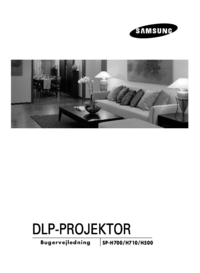



 (44 pages)
(44 pages) (32 pages)
(32 pages) (24 pages)
(24 pages) (123 pages)
(123 pages) (48 pages)
(48 pages)







Comments to this Manuals